Comment est-ce qu’on peut créer un nouvel évènement en scindant un évènement ?
Avant de lire cet article, veuillez vérifier ceci :
- Si vous avez un Mac récent, je vous incite désormais à faire la mise à jour vers « Photos », c’est le nouveau logiciel qui remplace désormais iPhoto (OS X 10.10.3 minimum).
- Si vous ne pouvez pas faire la mise à jour vers OS X Yosemite 10.3 (c’est que votre Mac est trop vieux), alors cet article est fait pour vous, vous pouvez continuer à travailler sur iPhoto

Comment enlever des photos d’un événement iPhoto
(dans le cas ou elles seraient classées par erreur dans cet événement )
Double cliquez sur l’événement :
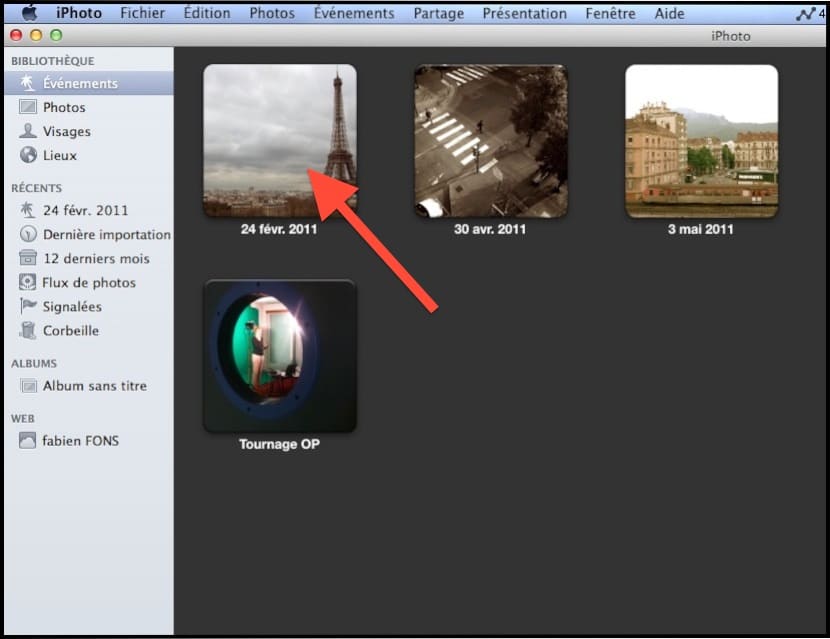
Vos photos s’ouvrent instantanément dans le navigateur d’iPhoto :
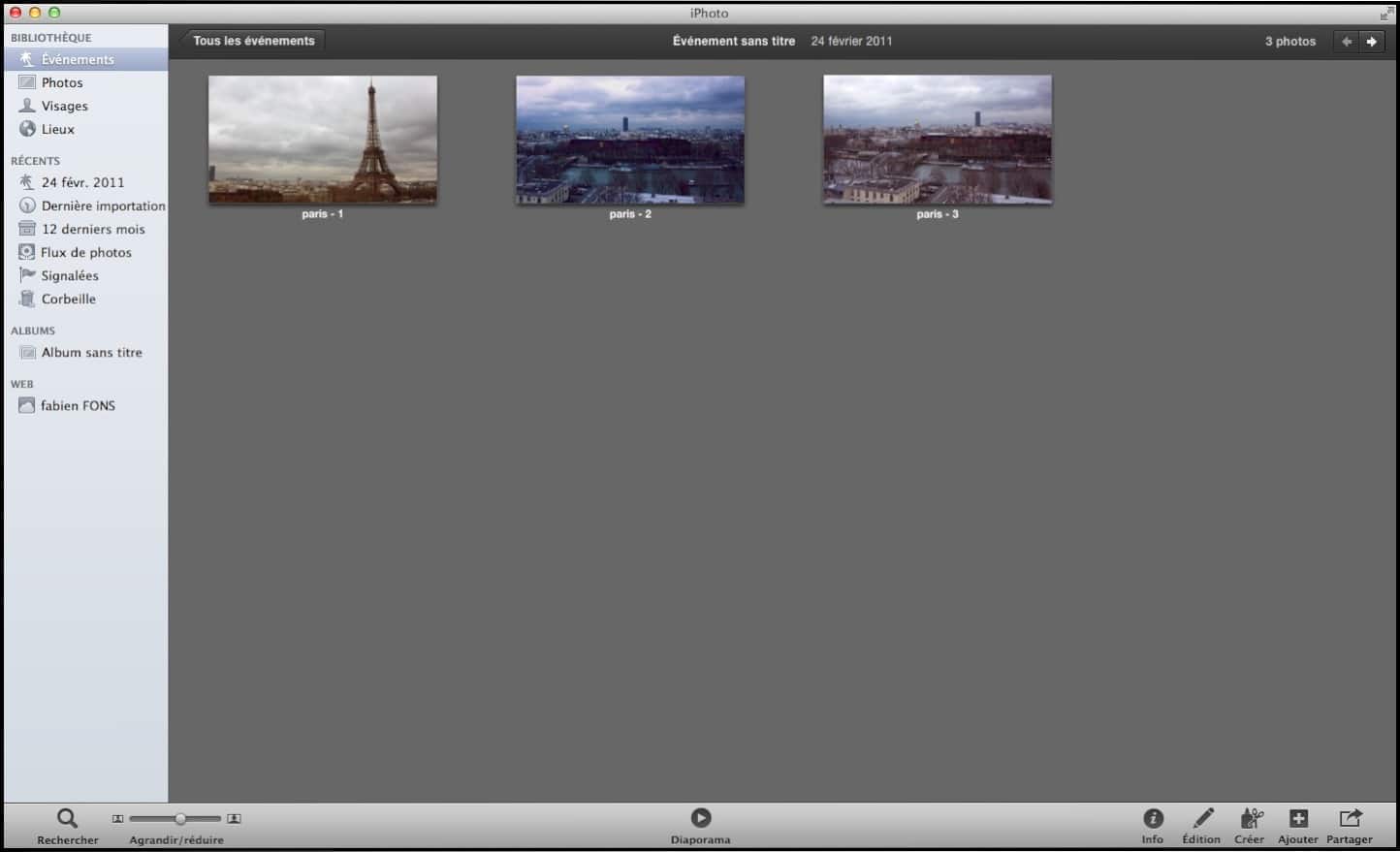
Sélectionnez les photos que vous ne souhaitez pas voir dans cet événement :
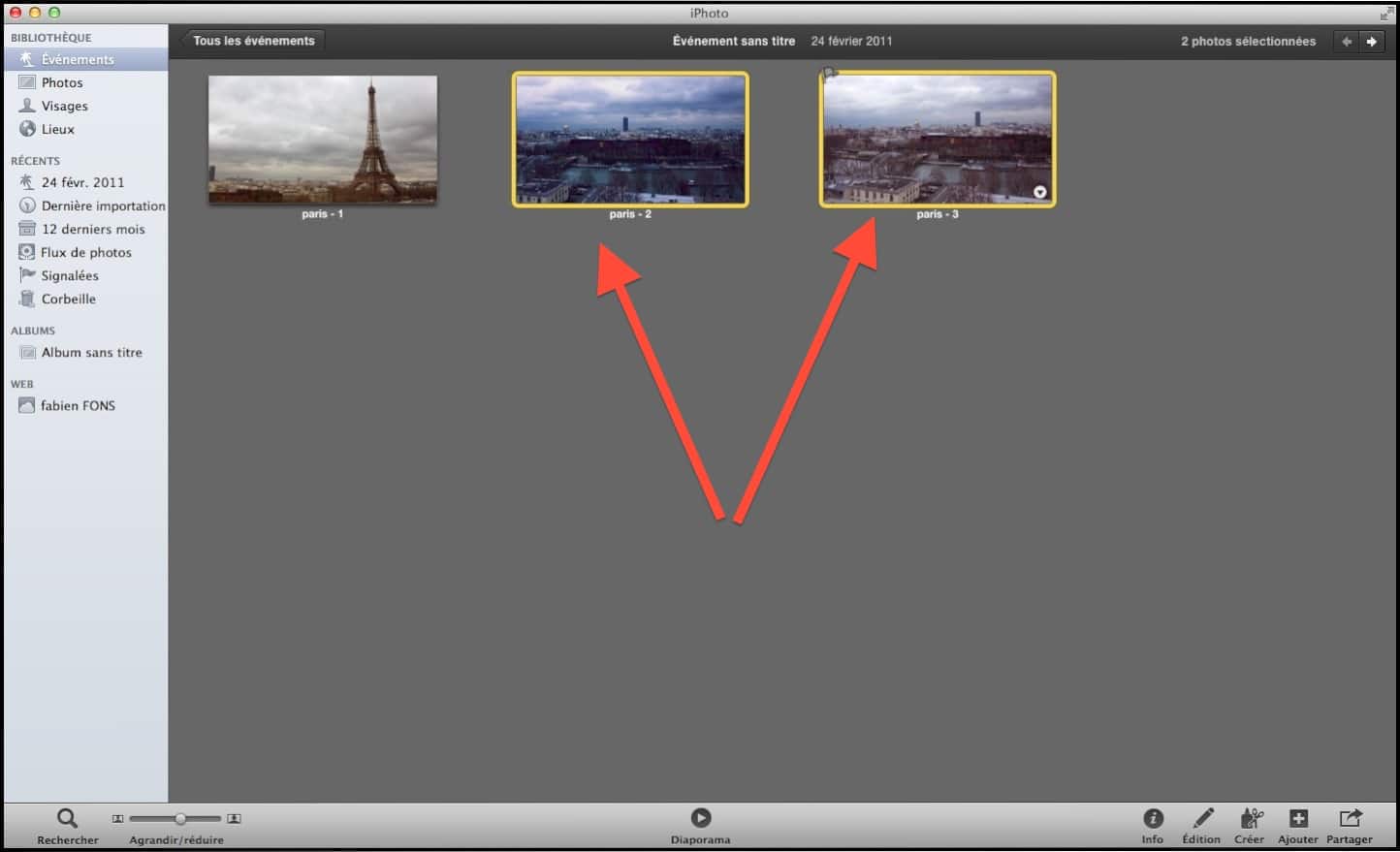
Cliquez ici :
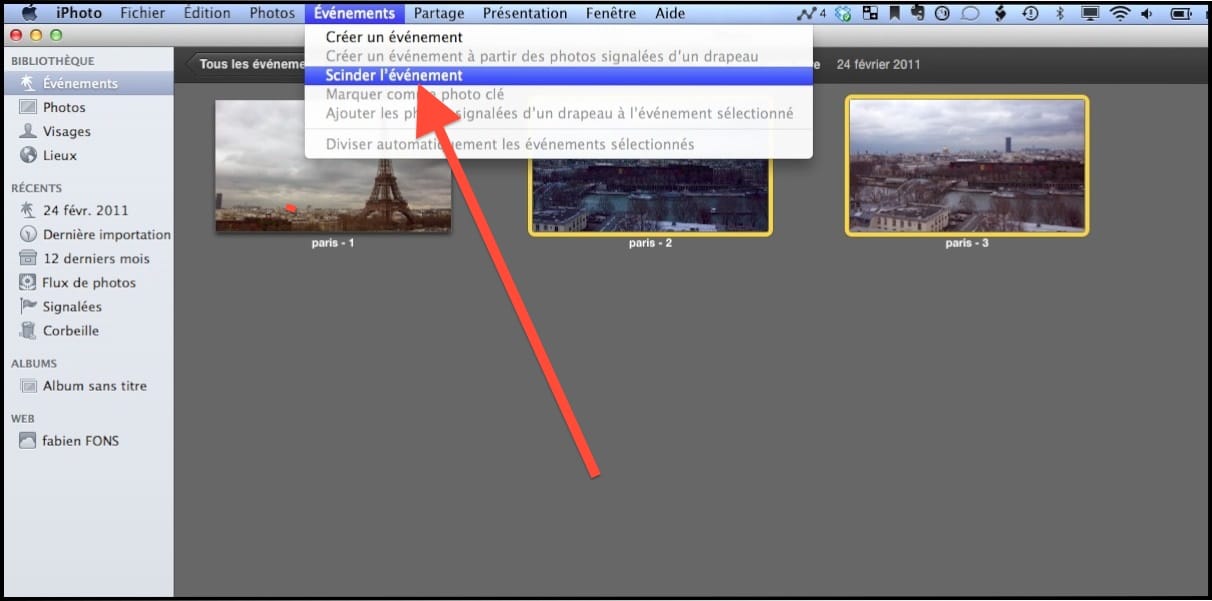
Votre événement est ainsi scindé, vous venez d’en créer un nouveau :
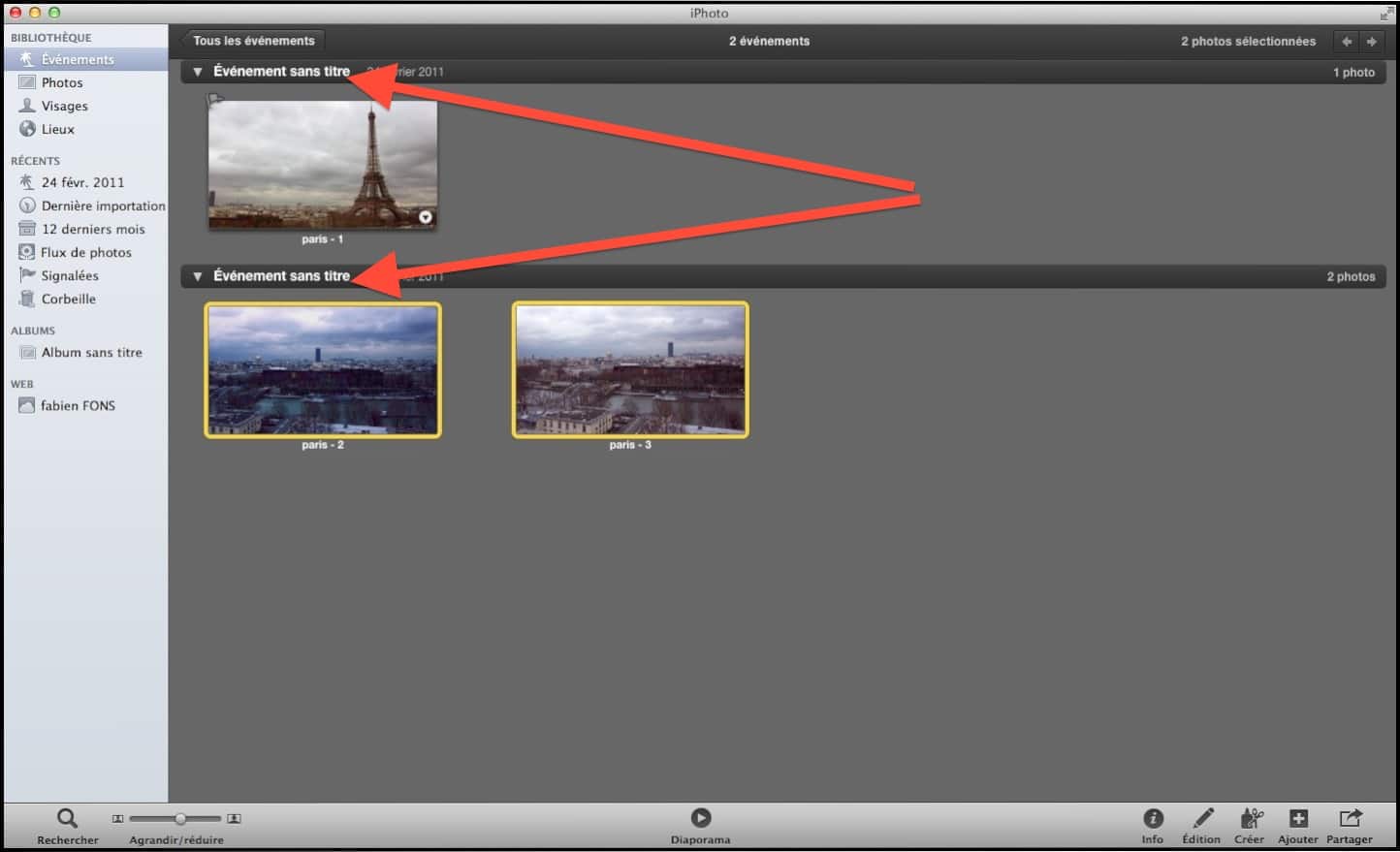
Pensez bien à la nommer correctement :
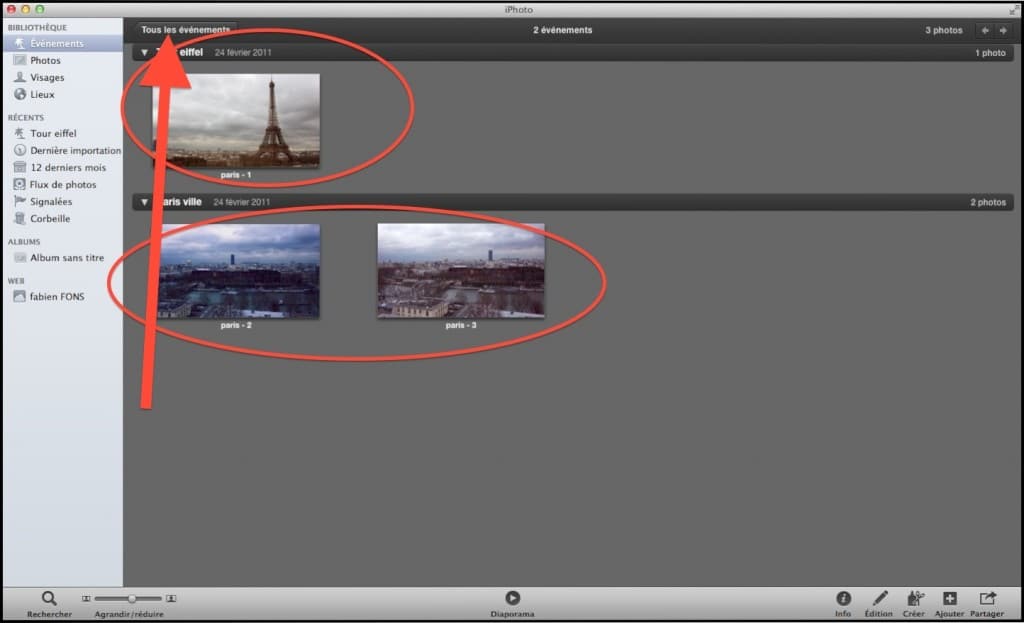
Vos photos apparaîtront maintenant dans 2 événements distinct !
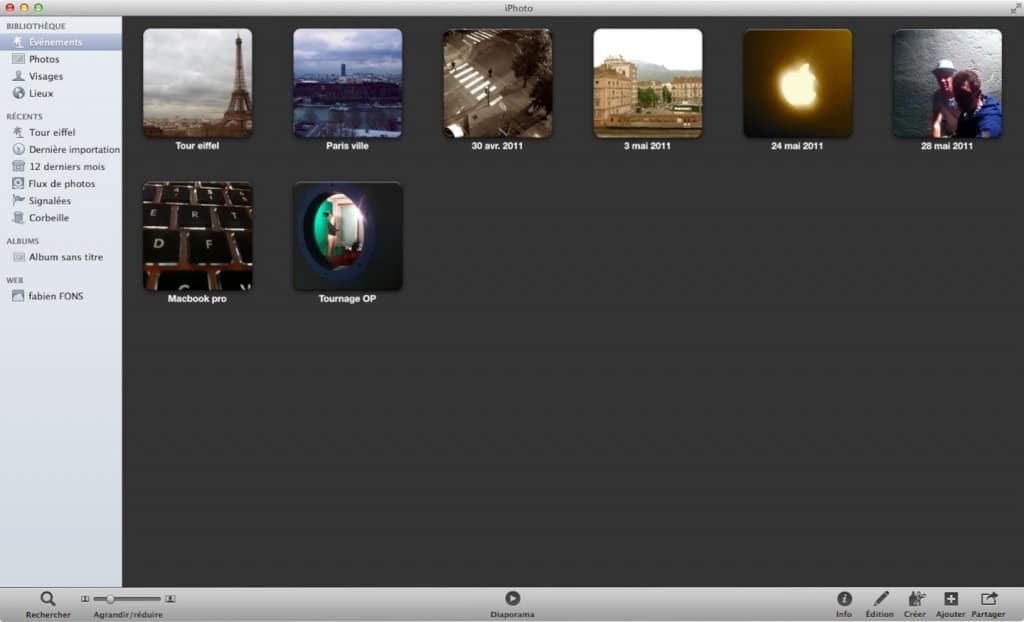
Pour résumer :
Comment est-ce qu’on peut créer un nouvel évènement en scindant un évènement ?
- Double cliquez sur l’événement
- Vos photos s’ouvrent instantanément dans le navigateur d’iPhoto
- Sélectionnez les photos que vous ne souhaitez pas voir dans cet événement
- Cliquez sur évènements en haut de l’écran, puis cliquez sur scinder l’évènement
- Votre événement est ainsi scindé, vous venez d’en créer un nouveau
- Pensez bien à la nommer correctement
- Vos photos apparaîtront maintenant dans 2 événements distinct









Vous avez une question ? N'hésitez pas à nous la poser dans les commentaires :
J’apprend toujours de nouvelles façons de travailler et ç’à me plait énormément. Merci beaucoup.
Jean
De rien 🙂